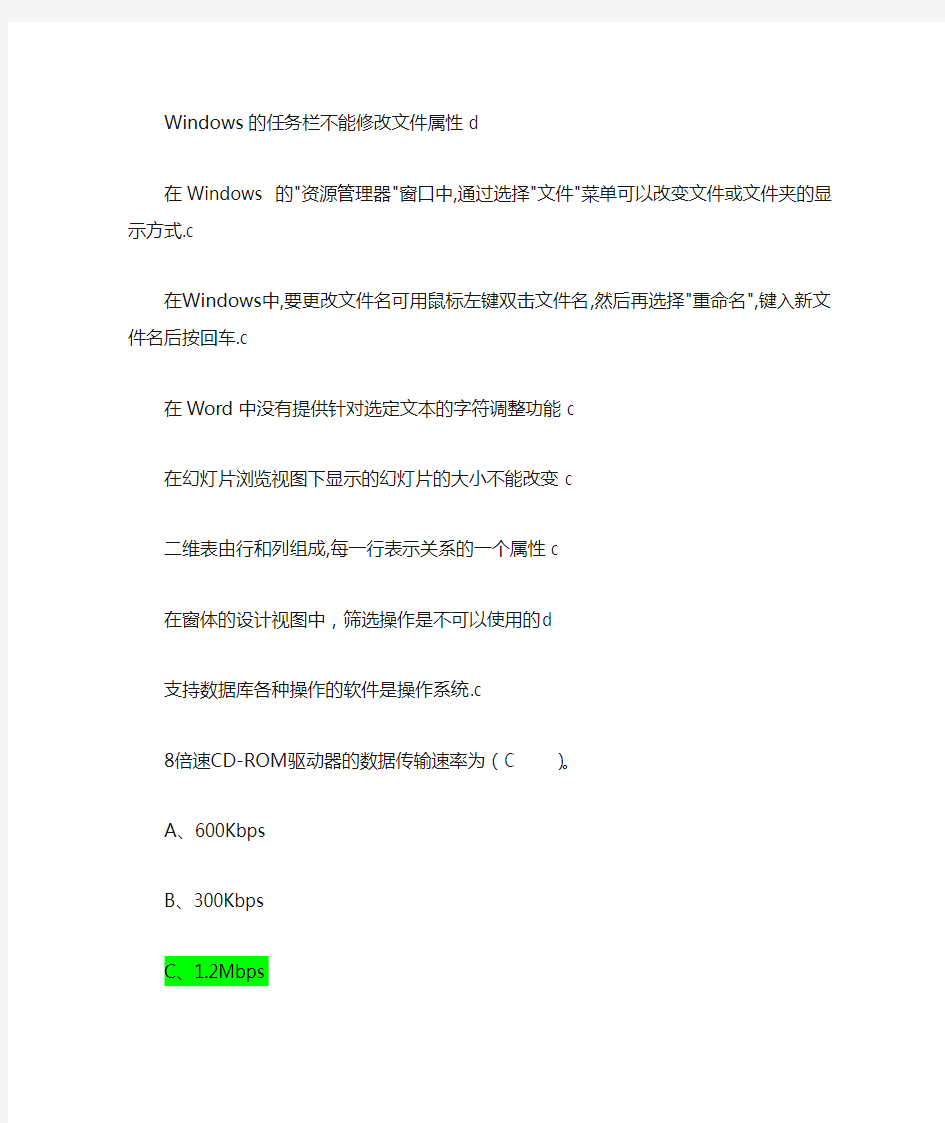
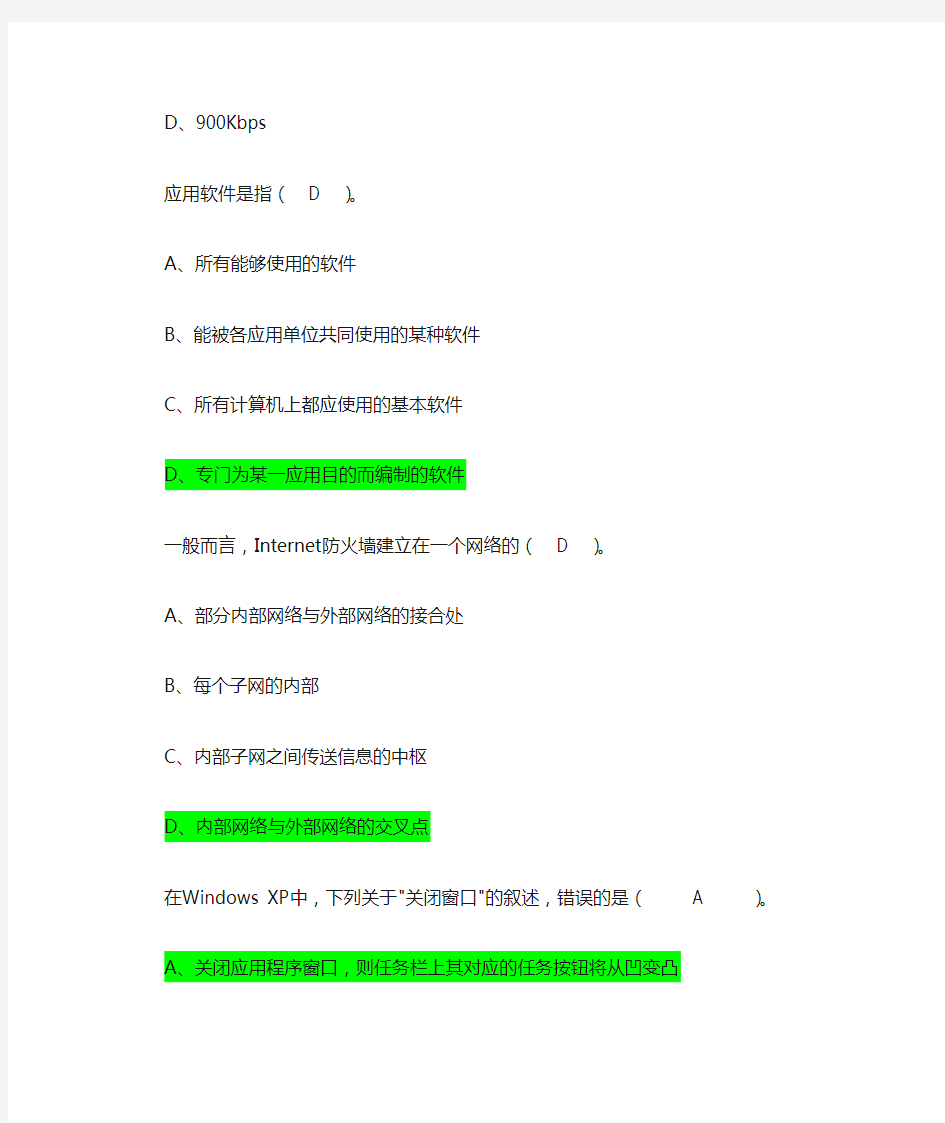
Windows的任务栏不能修改文件属性d
在Windows 的"资源管理器"窗口中,通过选择"文件"菜单可以改变文件或文件夹的显示方式.c
在Windows中,要更改文件名可用鼠标左键双击文件名,然后再选择"重命名",键入新文件名后按回车.c
在Word中没有提供针对选定文本的字符调整功能c
在幻灯片浏览视图下显示的幻灯片的大小不能改变c
二维表由行和列组成,每一行表示关系的一个属性c
在窗体的设计视图中,筛选操作是不可以使用的d
支持数据库各种操作的软件是操作系统.c
8倍速CD-ROM驱动器的数据传输速率为(C )。
A、600Kbps
B、300Kbps
C、1.2Mbps
D、900Kbps
应用软件是指( D )。
A、所有能够使用的软件
B、能被各应用单位共同使用的某种软件
C、所有计算机上都应使用的基本软件
D、专门为某一应用目的而编制的软件
一般而言,Internet防火墙建立在一个网络的( D )。
A、部分内部网络与外部网络的接合处
B、每个子网的内部
C、内部子网之间传送信息的中枢
D、内部网络与外部网络的交叉点
在Windows XP中,下列关于"关闭窗口"的叙述,错误的是( A )。
A、关闭应用程序窗口,则任务栏上其对应的任务按钮将从凹变凸
B、关闭应用程序窗口,将导致其对应的应用程序运行结束
C、按Alt+F4键,可关闭应用程序窗口
D、用控制菜单中的"关闭"命令可关闭窗口
在Windows XP中,鼠标指针为沙漏表示( C )。
A、正在执行一项任务,不可执行其他任务
B、正在执行复制任务或打印任务
C、正在后台执行一项任务,但仍可执行其他任务
D、没有任务正在执行,所有任务都在等待
在Windows XP中,对话框允许用户( D )。
A、改变其大小
B、最大化
C、最小化
D、移动其位置
在Windows XP环境下,整个显示屏幕称为(D )。
A、窗口
B、对话框
C、资源管理器
D、桌面
在word中,删除一个段落标记符后,前、后两段落将合并成一段落,该段落格式的编排( C )。
A、前一段将采用后一段的格式
B、后一段格式未定
C、后一段将采用前一段的格式
D、后一段格式未定
用word编辑文档过程中突然断电,则输入的内容( A )。
A、是否保存根据系统的设置
B、部分内容由系统保存在内存中
C、全部由系统自动保存
D、全部没有保存
在excel中进行公式复制时,( A )发生改变。
A、相对地址中的地址偏移量
B、绝对地址中所引用的单元格
C、相对地址中所引用的单元格
D、绝对地址中的地址表达式
excel工作簿中既有工作表又有图表,当选择“文件”|“保存”命令时,则( A )。
A、将工作表和图表保存到一个文件中
B、只保存其中的工作表
C、只保存其中的图表
D、把工作表和图表分别保存到两个文件中
在幻灯片视图上,下列( C )操作不能进行。
A、改变当前幻灯片上文字的大小
B、复制当前幻灯片上的图形
C、删除幻灯片
D、删除当前幻灯片上的文字
关系数据库中的表不必具有的性质是(C)。
A、同一列数据项要具有相同的数据类型
B、记录的顺序可以任意排列
C、字段的顺序不能任意排列
D、数据项不可再分
Windows环境中可以同时运行多个应用程序.D
桌面上的图案和背景颜色可以通过"控制面板"中"系统"来设置.C Windows的"资源管理器"窗口可分为两部分 D
退出Windows的快捷键是CTRL+F4.C
Windows的任务栏不能修改文件属性.D
在Windows 的"资源管理器"窗口中,通过选择"文件"菜单可以改变文件或文件夹的显示方式.C
Word文件中不可能隐藏病毒.C
Excel的数据类型分为数值型、字符型、日期和时间型。D
在幻灯片浏览视图下显示的幻灯片的大小不能改变.C
表是数据库的基础,Access不允许一个数据库包含多个表.C
每个窗体都要求有一个数据源,这个数据源只能是查询。C
关系数据库系统中所管理的关系是"若干个mdb文件".C
第3代计算机硬件系统使用的逻辑部件是()。
A、大规模集成电路
B、晶体管
C、电子管
D、集成电路
五笔字型输入法根据汉字字型将汉字拆成()拼形输入。
A、首尾
B、ASCII码
C、笔画
D、字根
在Windows XP"回收站"窗口中,"清空回收站"命令所在的菜单是( D )。
A、转到
D、文件
在word窗口的状态栏上“改写”框字样为灰色表示()。
A、已插入空行
B、可插入字符但不允许其他操作
C、可插入字符或空行
D、已插入一至多个字符
在word中,拖动水平标尺左侧下面的小方块,可设定()。
A、首行及左边缩进
B、左边缩进
C、首行缩进
D、右侧缩进
在excel中,以下关于“选择性粘贴”命令使用的叙述,不正确的是()。
A、“粘贴”命令和“选择性粘贴”命令中的“全部”选项功能相同
B、完全可以用鼠标的拖动来完成选择性粘贴
C、选择“粘贴”或“选择性粘贴”命令之前必须先执行“复制”或“剪切”操作
D、使用“选择性粘贴”命令,可以将一个工作表中的选定区域进行行、列转置
在excel中,单元格的行高可通过()进行调整。
A、以上均可以
B、拖动行选项卡上的边框线
C、选择“格式”|“行”|“行高”命令
D、选择“格式”|“行”|“最适合的行高”命令
Windows是一种多用户多任务的操作系统.C
WindowsNT是一种网络操作系统.D
在Windows资源管理器的左侧窗口中,显示的是文件夹树型结构,最高一级为"桌面".D
在Word中没有提供针对选定文本的字符调整功能.C
对于已存在"一对多"关系的两个窗体,将"一"方的窗体作为子窗体的操作是错误的.D
在Windows"资源管理器"窗口右部选定所有文件,如果要取消其中几个文件的选定,应进行的操作是( D )。
A、用鼠标左键依次单击各个要取消选定的文件
B、用鼠标右键依次单击各个要取消选定的文件
C、按住Shift键,再用鼠标左键依次单击各个要取消选定的文件
D、按住Ctrl键,再用鼠标左键依次单击各个要取消选定的文件
下列文件名中,合法的文件名是(A )。
A、My.PROG
B、A/S.DOC
C、A\B\C
D、TEXT*.TXT
Windows中将信息传送到剪贴板不正确的方法是( C )。
A、用"复制"命令把选定的对象送到剪贴板
B、用"剪切"命令把选定的对象送到剪贴板
C、用CTRL+V把选定的对象送到剪贴板
D、Alt+PrintScreen把当前窗口送到剪贴板
非法的Windows XP文件夹名是( C )。
A、x-Y
B、x÷y
C、x*y
D、x+y
打开"资源管理器"窗口后,要改变文件或文件夹的显示方式,应选用(C)。
A、"帮助"菜单
B、"文件"菜单
C、"查看"菜单
D、"编辑"菜单
计算机网络的主要目的是实现(C )
A、计算机之间互通信息并连上Internet
B、广域网(WAN)与局域网(LAN)互联
C、计算机之间的通信和资源共享
D、网上计算机之间通信
在word中插入一个自定义大小的图形后可将其拖动至所需大小,再拖动时按下( D )键可保持图形的长宽比例。
A、ctrl
B、enter
C、alt
D、shift
在word中,打开文档文件是指( B )。
A、为文档开设一个空白编辑区
B、把文档文件从盘上读入内存,并显示出来
C、把文档内容从内存中读出,并显示出来
D、显示并打印文档内容
excel中,最多可以指定( A )个关键字段,对数据记录进行排序。
A、3
B、4
C、2
D、1
幻灯片放映时下列操作中不能实现的是( B )。
A、改变幻灯片放映顺序
B、按【+】键终止放映
C、改变屏幕颜色
D、在画面上画图
如果放映类型设置为“在展台浏览”,则切换幻灯片时采用的方法是( B )。
A、按 enter 键
B、定时切换
C、右击
D、单击
下列说法错误的是(A)。
A、上述说法都是错误的.
B、人工管理阶段程序之间存在大量重复数据,数据冗余大
C、数据库阶段提高了数据的共享性,减少了数据冗余.
D、文件系统阶段程序和数据有一定的独立性,数据文件可以长期保存.
Win7任务栏窗口预览设置技巧 来源: https://www.doczj.com/doc/fc11519230.html,/时间: 2010-07-23作者: apollo Windows 7的Areo桌面效果非常绚丽,特别是Win7功能强大的超级任务栏的各种特效令人称叹。Win7的任务栏窗口预览是个非常不错的功能,不过有朋友向笔者反应觉得预览的窗口太小不清晰,还有朋友说Win7任务栏的窗口预览反应比较慢,下面笔者就来说说这2个问题的解决办法。 自定义大小Win7预览窗口更清晰 默认状态下Windows 7的任务栏预览窗口太小了,无法清晰地预览到某些文件或程序的大体内容。其实,只须调整一下Windows 7的任务栏预览窗口的大小,即可解决这一问题! 先单击“开始/运行”,在弹出的“运行”对话框中输入Regedit,然后按下回车键,打开注册表编辑器并定位到 “HKEY_CURRENT_USER\Software\Microsoft\Windows\CurrentVersion\Explorer \Taskband”分支下;接着在右边的空白区域,选择“新建/DWORD(32-位)值”,按照提示新建一个名为“MinThumbSizePx”的DWORD值;再右击新建的该DWORD值,选择“修改”以打开“编辑DWORD(32位)值”对话框;最后勾选该对话框中的“十进制”单选框并在文本框输入具体数值(建议大家输入450),单击“确定”按钮即可。
完成上述操作后,再按下“Ctrl+Alt+Del”快捷键,调出“Windows 任务管理器”窗 口,然后单击菜单“文件/新建任务(运行)”命令,按照提示结束并重新加载explorer.exe 进程就可以了。 这样一来,当鼠标移动到任务栏的图标上时,即可清晰预览到已打开文件或程序的大体内容了。有此需求的朋友不妨一试。 加速Windows 7的任务栏窗口预览 跟Vista相比,Windows 7带来了更出色的Aero透明效果和新任务栏预览窗口。当用户鼠标移到程序的任务栏图标上时,任务栏预览窗口可以以缩略图的形式预览打开窗口的当前显示内容。很多人都开始喜欢上了Windows 7的任务栏预览功能。 但细心的用户也许已经发现,Windows 7的任务栏预览其实有个小问题,当鼠标移 上去时,需要隔一会才会出现预览窗口,有时候会觉得有点浪费时间,那么就来让它即移即显吧! 步骤: 1、WIN+R运行regedit 2、定位到:HKEY_CURRENT_USER\Control Panel\Mouse
电脑设置设置任务栏快捷键 这种方法比以前网上出现的任何一种方法都要方便简单,并且一并解决了原来win7资源管理器在任务栏上丑陋的不可修改的图标。 -------------------------------------------- windows 7 中将计算机等文件夹锁定到任务栏 1.在桌面右击->新建->快捷方式 2.输入%SystemRoot%\explorer.exe /E,::{20D04FE0-3AEA-1069-A2D8-08002B30309D}点击下一步 3.随意键入个名字如:计算机,点击完成 4.到这步已经新建了一个快捷方式,右击,属性,选择改变图标 5.键入%SystemRoot%\system32\imageres.dll,回车 6.选择一个图标,如计算机,然后确认 7.右击->钉到任务栏(pin to taskbar) 增加快捷方式附录: 我的电脑.{20D04FE0-3AEA-1069-A2D8-08002B30309D} 我的文档.{450D8FBA-AD25-11D0-98A8-0800361B1103} 拨号网络.{992CFFA0-F557-101A-88EC-00DD010CCC48} 控制面板.{21EC2020-3AEA-1069-A2DD-08002B30309D} 计划任务.{D6277990-4C6A-11CF-8D87-00AA0060F5BF} 打印机.{2227A280-3AEA-1069-A2DE-08002B30309D} 记事本.{1FBA04EE-3024-11D2-8F1F-0000F87ABD16} 网络邻居.{208D2C60-3AEA-1069-A2D7-08002B30309D} 回收站.{645FF040-5081-101B-9F08-00AA002F954E} 公文包.{85BBD920-42A0-1069-A2E4-08002B30309D} 字体.{BD84B380-8CA2-1069-AB1D-08000948F534} Web文件夹.{BDEADF00-C265-11d0-BCED-00A0C90AB50F} 常见数据文件类 Wav文件.{00020c01-0000-0000-c000-000000000046} Excel文件.{00020811-0000-0000-c000-000000000046} 以上是第一种方法. 可是这种方法只能打开一个"计算机"界面,而且就算你已经进入了c,d,e,f等其他盘符,单击任务栏上的这个图标,也不会出现一个新的"计算机"界面.很多时候我想打开多个计算机窗口复制文件就很麻烦.
输入法图标不见了? 使用电脑中,常常有意想不到的事情发生,比如某天你正想写点什么,突然发现,哎,我的输入法图标哪儿去了?怎么办? 如果你用的还是Windows 98、Windows Me的系统,有时输入法图标不见了,一般可以在输入法设置中找回来。依次单击“开始”→“设置”→“控制面板”,打开控制面板,在控制面板中双击“输入法”图标,在弹出的对话框下部,有一个“启动任务栏上的指示器”的选项,看看它前面的选择框内有没有一个对勾,没有就选上,然后用鼠标单击下方的“确定”按钮,输入法图标就会失而复得了。 如果你用的是Windows XP中,输入法图标也会莫名其妙地丢失,但在控制面板中却没有“输入法”,这时可以按以下方法尝试: 方法1:在任务栏单击鼠标右键,弹出快捷菜单,把鼠标移动到“工具栏”上,会弹出子菜单,看看其中的“语言栏”有没有被选中,如果没有选中,单击选中“语言栏”,一般会显示输入法图标。 方法2:依次单击“开始→设置→控制面板”,打开控制面板,在控制面板中单击“日期、时间、语言和区域设置”,单击“语言和区域设置”,弹出“语言和区域设置”对话框,单击“语言”标签,在“文字服务和输入语言”下单击“详细信息”按钮,弹出“文字服务和输入语言”对话框,单击“高级”标签,在“系统配置”下,把“关闭高级文字服务”前面的对号取消(看到下面的注释了没有,选中“会关闭语言栏”),单击“确定”按钮,输入法图标就回来了。
方法3:点“开始→运行”,键入“msconfig”,单击“确定”或回车,运行“系统配置实用程序”,在“启动”里把“Ctfmon.exe”选中,单击“确定”,然后注销或重新启动应该就可以了。这是因为Ctfmon.exe控制Alternative User Input Text Processor (TIP)和Microsoft Office语言条,提供语音识别、手写识别、键盘、翻译和其它用户输入技术的支持。这个程序没有启动也会造成输入法图标不显示。 最后提示一下,没有输入法图标,用快捷键一样可以操作输入法。Ctrl+Space(空格键)是在中、英文输入法之间切换;按Ctrl+Shift 组合键可以依次显示系统安装的输入法。
问题描述: 原来安装了win7和xp双系统(前几天瞎折腾的),后来重新换为XP(折腾),然后原来设置为win7桌面的一个D盘里的文件夹就无法访问了。具体现象如下所述。 双击文件夹,提示: 无法访问d:/用户拒绝访问 去掉简单文件夹共享复选框后,然后右键-属性,点击“安全”选项卡时,提示: 您无权查看或编辑目前(该文件夹名)的权限设置;但是,您可以取得所有权或更改审核设置 可能的原因: NTFS格式分区下,重新装系统前win7系统对该文件夹设置了访问权限,在重新装为xp 系统之后找不到win7下的那个用户了,所以需要重新设置用户及其权限. 参考解决方案: 用管理员账号登陆,在文件夹的属性里,找安全-高级-所有者,然后指定一个管理员账号,同时选择“ 替换子容器及对象的所有者”点应用,然后再给这个文件夹添加管理员权限即可。详细的步骤参考如下: 1、在工具-文件夹选项中取消“使用简单共享”。见图一所示:
图一 2、右键单击您希望获得其所有权的文件夹,然后单击“属性”,选择“安全”标签,此时出现一个提示,说你现在不能编辑权限,但是可以取得所有权或者更改权限设置。见图二所示: 图二
3、点击确定,单击下面的“高级”,然后单击“所有者”选项卡。如图三所示: 图三 4、在“名称”列表中,单击您的用户名,如果您是作为管理员登录的,请单击“Administrator”,或者单击“Administrators”组。如果您希望获得该文件夹内容的所有权,请单击以选中“替换子容器及对象的所有者”复选框。如图四所示:
图四 5、点击确定,可以看到“安全”下的组或“用户名称”列表下已经加入了管理员用户。确定后该文件夹即可正常打开了。如图五所示:
如何根据需要设置任务栏 “任务栏”在桌面最下方,呈长条状横贯整个屏幕。今天小编给大家介绍一下如何根据需要设置任务栏吧。供大家参考! 电脑基础知识-根据需要设置任务栏 参考如下: [方法一] 可以把自己常用的软件添加到任务栏上的快速启动栏,这样启动程序只须在任务栏上单击。 第一步:在“资源管理器”或“我的电脑”中,找到要添加到快速启动栏的程序文件。 第二步:按下鼠标左键,拖动程序到快速启动栏适当位置。 第三步:松开鼠标左键。
[方法二]可以将不需要的快速启动项目删除。 第一步:用鼠标选中想要删除的快速启动项目。 第二步:右键单击。 第三步:在弹出的快捷菜单上单击删除。 [方法三]根据需要可以自己在任务栏上新建工具栏。 第一步:在任务栏空白处右键单击。 第二步:在弹出的快捷菜单上单击选中“工具栏”一“新建工具栏”。 第三步:在出现的窗口中选择需要的项目,如“我的电脑”,单击“确定”,这样“我的电脑“就出现在任务栏上,打开就方便多了 缺省情况下,任务栏中从左到右依次是开始菜单、频道、Internet Explorer浏览器、Outlook Express、显示桌面、计划任务、音量控制、输入法以及系统日期时间等图标。任务栏缺省位置在屏幕的下方,如果愿意,可以移动到屏幕的上、下、左、右任何一个位置。
要改变任务栏的一些设置,可以单击“开始”进入“设置”一“任务栏和开始菜单”项;或者右键单击任务栏空白处,在弹出的“快捷菜单”中单击“属性”。然后在需要的选项上打上对号(√),单击“确定”。移动任务栏的操作如下: 第一步:选中任务栏空白处,按下鼠标左键,不要松开。 第二步:一直按着左键,拖动鼠标到需要的屏幕的左边、右边或上边。 第三步:到达合适位置后松开鼠标左键即可。 小编介绍了有关根据需要设置任务栏的相关知识:,希望你喜欢。
文件隐藏属性不能修改的解决办法 有时候系统中病毒以后(例如sxs.exe和lsass(落雪病毒)),杀毒软件无法杀毒,或者没有杀毒软件.这时就需要手动杀毒.这时往往需要删除病毒文件,病毒文件为了保护自己,总是把自己隐藏起来. 把文件属性设置成隐藏,一般的病毒我们通过修改菜单:工具--文件夹选项--查看--显示隐藏文件即可.但是很多病毒通过修改注册表使我们这步操作失效,还是无法看到隐藏文件,下面的操作就是教我们如何通过修改注册表让隐藏的文件原形毕露。首先要显示出被隐藏的系统文件运行regedit HKEY_LOCAL_MACHINE | Software |Microsoft | windows | CurrentV ersion | explorer | Advanced | Folder | Hidden | SHOWALL,将CheckedV alue键值修改为1 但可能依然没有用,隐藏文件还是没有显示,这是因为病毒在修改注册表达到隐藏文件目的之后,把本来有效的DWORD值CheckedV alue删除掉,新建了一个无效的字符串值CheckedV alue,并且把键值改为0!方法:删除此CheckedV alue键值,单击右键新建Dword 值,命名为CheckedV alue,然后修改它的键值为1,这样就可以选择“显示所有隐藏文件”和“显示系统文件”。删除auto.inf文件,重启电脑. 显示隐藏文件的方法打开“记事本”,复制如下内容:Windows Registry Editor V ersion 5.00[HKEY_LOCAL_MACHINE\SOFTWARE\Microsoft\Windows\CurrentV ersion\Explorer\Ad vanced\Folder\Hidden\SHOWALL] "CheckedV alue"=dword:00000001 保存文件名:“显示被隐藏的文件.REG”,(确保在“文件夹选项”中去掉“隐藏已知文件类型的扩展名”),双击运行此文件,再重新到“文件夹选项”中设置显示隐藏文件。升级杀毒软件病毒库,查杀病毒回答者:张秀才- 一派掌门十二级6-19 14:18sxs.exe是修改过的落雪病毒也就是现在非常流行的病毒! 可以结束SXS的进程删除,记住,用鼠标右键进入硬盘同时按下Ctrl+Shift+Esc三个键打开windows任务管理器选择里面的“进程”标签在“映像名称”下查找“sxs.exe”但击它再选择“结束进程”一定要结束所有的“sxs.exe”进程打开我的电脑单击工具菜单下的“文件夹选项”单击“查看”标签把“高级设置”中的“隐藏受保护的操作系统文件(推荐)”前面的勾取消并选择下面的“显示所有文件和文件夹”选项单击“确定”用鼠标右键点C盘(不能双击!)选择“打开”删除C盘下的“autorun.inf”文件和“sxs.exe”文件用鼠标右键点D盘选择“打开”删除D盘下的“autorun.inf”文件和“sxs.exe”文件(另外有个文件也是,是个.exe 同样删了它)……以此类推删除所有盘上的AUTORUN.INF文件和“rose.exe”文件单击开始选择“运行”输入"regedit"(没有引号) ,回车依次展开注册表编辑器左边的我的电脑>HKEY_LOCAL_MACHINE>SOFTWARE>Microsoft>Windows>CurrentV ersion>Run 删除Run项中的ROSE (c:\windows\system32\SXS.exe)这个项目关闭注册表编辑器然后重新启动计算机删除硬盘上是ROSE:按下shift键不放插入U盘直到电脑提示“新硬件可以使用”打开我的电脑这时在U盘的图标上点鼠标右键选择“打开”(不要点自动播放或者是双击!)删除SXS.exe和autorun.inf文件病毒就没有了有史以来第一次遭遇如此顽固的病毒,网上找了找,没有统一的名字,瑞星称为Trojan.PSW.QQPass.pqb 病毒,我就叫它sxs.exe病毒吧重装系统后,双击分区盘又中了,郁闷,瑞星自动关闭无法打开,决定手动将其删除现象:系统文件隐藏无法显示,双击盘符无反映,任务管理器发现sxs.exe 或者svohost.exe (与系统进程svchost.exe 一字之差),杀毒软件实时监控自动关闭并无法打开找了网上许多方法,无法有效删除,并且没有专杀工具手动删除“sxs.exe病毒”方法:在以下整个过程中不得双击分区盘,需要打开时用鼠标右键——打开 一、关闭病毒进程Ctrl + Alt + Del 任务管理器,在进程中查找sxs 或SVOHOST(不是
任务栏是我们平常电脑基础操作中经常要用的界面, 这里是一些任务栏设置技巧,包括隐藏任务栏, 任务栏外观设置等. 1. 在任务栏的空白处点击右键,在弹出菜单中选择"属性",如图。本文摘自: https://www.doczj.com/doc/fc11519230.html, 2. 选中"自动隐藏任务栏"复选框,鼠标移开任务栏后,桌面如图。 3. 不需隐藏任务栏时只需将此复选框取消即可。 4. "任务栏外观"栏还有如图的设置:本文摘自:https://www.doczj.com/doc/fc11519230.html, 锁定任务栏的位置时,不能将其移至桌面上的新位置;如图的拖动标志消失。 "自动隐藏任务栏",已经作了介绍。 )"将任务栏保持在其他窗口的前端"被取消后,只有将所有窗口处于非最大化状态时才能显示任务栏。本文摘自:https://www.doczj.com/doc/fc11519230.html, )"分组相似任务栏按钮"是Windows XP新增的功能。比如打开了5个Word窗口,两个文件夹窗口,任务栏显示为如图的状态。 图分组相似任务栏效果点击Word窗口,显示为如图所示的效果。
5. 在"显示快速启动"栏中可以方便地打开里面的程序,如Internet Explorer等。图 为"显示快速启动"栏的内容。 6. 栏任务栏的通知区域:通知区域在任务栏的位置如图。本文摘自: https://www.doczj.com/doc/fc11519230.html, 7. 8. 在"任务栏属性"窗口中通知区域的设置如图XP所示。 设置通知区域在通知区域可以设定是否隐藏时钟和不活动的图标。也可以整个任务栏都隐藏. 1. 选中"隐藏不活动的图标"复选框。 2. 点击"自定义"按钮,弹出窗口如图。 3. 点击某个项目,出现下拉框 4.按照自己的喜好定义项目的隐藏属性即可。本文摘自:https://www.doczj.com/doc/fc11519230.html,
摘要:本文讲述了在Visual C++下编程实现对磁盘文件的属性进行获取以及更改的一般方法,并给出部分相关的关键代码。 一、引言 文件是数据在磁盘上最常用的一种存放形式,也是在程序设计中与之经常打交道的一种编程对象,不少程序尤其是数据传输和处理类的应用程序更是需要频繁的创建、读取和写入文件。对于一些要求不是很严格的程序,我们往往只关心文件的内容是否正确、文件大小是否有增减或是再严格一些,看文件名是否符合规定等等。以上这些要素对于大多数程序而言显然是可以满足实际需求的,但对于某些特殊行业的一些有着比较严格要求的软件系统,仅有以上要素还是远远不够的,往往还需要对文件的所有属性诸如文件的创建时间、文件的最后访问时间、文件的最后修改时间等等进行提取处理与重新设置。 二、WIN32_FIND_DATA结构 关于文件的全部属性信息,总计有以下以下9种:文件的标题名、文件的属性(只读、存档,隐藏等)、文件的创建时间、文件的最后访问时间、文件的最后修改时间、文件大小的高位双字、文件大小的低位双字、保留、保留。在这里只有文件标题名和文件的长度可以通过CFile类比较方便的获得,而对于其他几种属性的获取和设置就无能为力了。 在用findfirst()和findnext()函数去查找磁盘文件时经常使用的一个数据结构 WIN32_FIND_DATA的成员变量里包含了以上所有的文件属性,因此可以通过这个结构作为获取和更改文件属性的手段。该结构的内容如下: typedef struct_WIN32_FIND_DATA{ DWORD dwFileAttributes;//文件属性 FILETIME ftCreationTime;//文件创建时间 FILETIME ftLastAccessTime;//文件最后一次访问时间 FILETIME ftLastWriteTime;//文件最后一次修改时间 DWORD nFileSizeHigh;//文件长度高32位 DWORD nFileSizeLow;//文件长度低32位 DWORD dwReserved0;//系统保留 DWORD dwReserved1;//系统保留 TCHAR cFileName[MAX_PATH];//长文件名 TCHAR cAlternateFileName[14];//8.3格式文件名 }WIN32_FIND_DATA,*PWIN32_FIND_DATA; 可以通过FindFirstFile()函数根据当前的文件存放路径查找该文件来把待操作文件的相关属性读取到WIN32_FIND_DATA结构中去: WIN32_FIND_DATA ffd; HANDLE hFind=FindFirstFile("c:\\test.dat",&ffd); 在使用这个结构时不能手工修改这个结构中的任何数据,结构对于开发人员来说只能作
解决文件夹属性隐藏选项灰色方法 这是因为如果他们有系统属性就无法右键属性设置他们的隐藏属性. 我写的这个批处理可以修改磁盘或文件或文件夹内所有文件的系统属性和隐藏属性,很方便的. 将以下内容复制到记事本,另存为"修改系统属性和隐藏属性.bat"(注意加引号). 用的时候,把要修改属性的磁盘或文件或文件夹,拖到批处理文件的图标上(可以拖很多),然后按提示操作就行了. 注意:请把要更改属性的磁盘或文件或文件夹拖到批处理文件图标内,不要双击运行此批处理. @echo off setlocal enabledelayedexpansion title 修改系统属性和隐藏属性 color f0 mode con: cols=50 lines=25 if "%~1"=="" ( echo 你没有拖入任何磁盘或文件或文件夹 echo 请把要处理的磁盘或文件或文件夹拖到批处理文件图标 echo 不要双击启动批处理 pause ) :loop cls if "%~1"=="" goto :eof if not exist "%~1" (echo 路径不存在)&pause&shift&goto loop echo 当前处理的磁盘或文件或文件夹: echo %~1 echo. echo 请选择要进行的操作,然后按回车 echo. echo 加系统和隐藏属性 (1) echo 减系统和隐藏属性 (2) echo 不处理 (3) echo.
set /p "c1=选择(1,2,3) (不输入为!c1!,默认为2):" if "!c1!"=="1" (set "d=+") else if "!c1!"=="3" (pause&shift&goto loop) else set "d=-" set "a=%~a1" if /i "!a:~0,1!"=="d" ( echo. echo 这是一个文件夹,请选择要进行的操作,然后按回车 echo. echo 只对该文件夹本身 (1) echo 只对该文件夹中的文件夹和文件 (2) echo 对该目录下的一切的文件夹和文件 (3) echo. set /p "c2=选择(1,2,3) (不输入为!c2!,默认为1):" if "!c2!"=="2" ( pushd "%~1" for /f "delims=" %%i in ('dir /a /b "%~1"') do attrib.exe !d!s !d!h "%%i" popd ) else if "!c2!"=="3" ( for /f "delims=" %%i in ('dir /a /b /s "%~1"') do attrib.exe !d!s !d!h "%%i" ) else ( attrib.exe !d!s !d!h "%~1" ) ) else ( attrib.exe !d!s !d!h "%~1" ) pause&shift&goto loop 方法二 插入U盘,点开始——运行,输入cmd,进入命令控制台; 键入X: 其中X表示U盘所在的盘符,后面的冒号是英文半角的; 输入attrib -s -h *.* /s /d 稍等一会儿,就会看到问题解决了。 附:attrib命令的使用方法: attrib指令用于修改文件的属性.文件的常见属性有:只读.存档.隐藏和系统. 只读属性是指文件只可以做读的操作.不能对文件进行写的操作.就是文件的写保护. 存档属性是用来标记文件改动的.即在上一次备份后文件有所改动.一些备份软件在备份的时候会只去备份带有存档属性的文件. 隐藏属性顾名思义即为隐藏文件.在通常情况下.在资源管理器中不显示带有隐藏属性的文件.
@echo off setlocal enabledelayedexpansion title 修改系统属性和隐藏属性 color f0 mode con: cols=50 lines=25 if "%~1"=="" ( echo 你没有拖入任何磁盘或文件或文件夹 echo 请把要处理的磁盘或文件或文件夹拖到批处理文件图标 echo 不要双击启动批处理 pause ) :loop cls if "%~1"=="" goto :eof if not exist "%~1" (echo 路径不存在)&pause&shift&goto loop echo 当前处理的磁盘或文件或文件夹: echo %~1 echo. echo 请选择要进行的操作,然后按回车 echo. echo 加系统和隐藏属性 (1) echo 减系统和隐藏属性 (2)
echo 不处理 (3) echo. set /p "c1=选择(1,2,3) (不输入为!c1!,默认为2):" if "!c1!"=="1" (set "d=+") else if "!c1!"=="3" (pause&shift&goto loop) else set "d=-" set "a=%~a1" if /i "!a:~0,1!"=="d" ( echo. echo 这是一个文件夹,请选择要进行的操作,然后按回车 echo. echo 只对该文件夹本身 (1) echo 只对该文件夹中的文件夹和文件 (2) echo 对该目录下的一切的文件夹和文件 (3) echo. set /p "c2=选择(1,2,3) (不输入为!c2!,默认为1):" if "!c2!"=="2" ( pushd "%~1" for /f "delims=" %%i in ('dir /a /b "%~1"') do attrib.exe !d!s !d!h "%%i" popd ) else if "!c2!"=="3" ( for /f "delims=" %%i in ('dir /a /b /s "%~1"') do attrib.exe !d!s !d!h "%%i" ) else ( attrib.exe !d!s !d!h "%~1"
Linux文件夹权限如何更改? 2010-06-11 15:01 先来了解一下文件属性, 在shell环境里输入:ls -l 可以查看当前目录文件。如: drwxr-xr-x 2 nsf users 1024 12-10 17:37 下载文件备份 分别对应的是: 文件属性连接数文件拥有者所属群组文件大小文件修改时间文件名 这里r是可读,w可写,x 可执行,其中文件属性分为四段,---- --- --- 10 个位置 例如: d rwx r-x r-x 第一个字符指定了文件类型。在通常意义上,一个目录也是一个文件。如果第一个字符是横线,表示是一个非目录的文件。如果是d,表示是一个目录。 第二段是文件拥有者的属性, 第三段是文件所属群组的属性, 第四段是对于其它用户的属性, 如上面文件夹“下载文件备份” 的访问权限,表示文件夹“下载文件备份” 是一个目录文件;文件夹“下载文件备份” 的属主有读写可执行权限;与文件夹“下载文件备份” 属主同组的用户只有读和可执行权限;其他用户也有读和可执行权限。 确定了一个文件的访问权限后,用户可以利用Linux系统提供的chmod命令来重新设定不同的访问权限。也可以利用chown命令来更改某个文件或目录的所有者。利用chgrp命令来更改某个文件或目录的用户组。 chmod 命令 功能:chmod命令是非常重要的,用于改变文件或目录的访问权限.用户用它控制文件或目录的访问权限. 语法:该命令有两种用法。一种是包含字母和操作符表达式的文字设定法;另一种是包含数字的数字设定法。 1. 文字设定法 chmod [who] [+ | - | =] [mode] 文件名? 参数: 操作对象who可是下述字母中的任一个或者它们的组合: u 表示“用户(user)”,即文件或目录的所有者。 g 表示“同组(group)用户”,即与文件属主有相同组ID的所有用户。 o 表示“其他(others)用户”。 a 表示“所有(all)用户”。它是系统默认值。 操作符号可以是: + 添加某个权限。 - 取消某个权限。 = 赋予给定权限并取消其他所有权限(如果有的话)。 设置mode所表示的权限可用下述字母的任意组合: r 可读。 w 可写。 x 可执行。
Windows 7的Areo桌面效果非常绚丽,特别是Win7功能强大的超级任务栏的各种特效令人称叹。Win7的任务栏窗口预览是个非常不错的功能,不过有朋友向笔者反应觉得预览的窗口太小不清晰,还有朋友说Win7任务栏的窗口预览反应比较慢,怎么办? 自定义大小 Win7预览窗口更清晰 默认状态下Windows 7的任务栏预览窗口太小了,无法清晰地预览到某些文件或程序的大体内容。其实,只须调整一下Windows 7的任务栏预览窗口的大小,即可解决这一问题! 先单击开始/运行,在弹出的运行对话框中输入Regedit,然后按下回车键,打开注册表编辑器并定位到 HKEY_CURRENT_USERSoftwareMicrosoftWindowsCurrentVersionExplorer Taskband分支下;接着在右边的空白区域,选择新建/DWORD(32-位)值,按照提示新建一个名为MinThumbSizePx的 DWORD值;再右击新建的该DWORD值,选择修改以打开编辑DWORD(32位)值对话框;最后勾选该对话框中的十进制单选框并在文本框输入具体数值(建议大家输入450),单击确定按钮即可。 完成上述操作后,再按下Ctrl+Alt+Del快捷键,调出Windows 任务管理器窗口,然后单击菜单文件/新建任务(运行)命令,按照提示结束并重新加载explorer.exe进程就可以了。 这样一来,当鼠标移动到任务栏的图标上时,即可清晰预览到已打开文件或程序的大体内容了。有此需求的朋友不妨一试。 加速Windows 7的任务栏窗口预览 跟Vista相比,Windows 7带来了更出色的Aero透明效果和新任务栏预览窗口。当用户鼠标移到程序的任务栏图标上时,任务栏预览窗口可以以缩略图的形式预览打开窗口的当前显示内容。很多人都开始喜欢上了Windows 7的任务栏预览功能。 但细心的用户也许已经发现,Windows 7的任务栏预览其实有个小问题,当鼠标移上去时,需要隔一会才会出现预览窗口,有时候会觉得有点浪费时间,那么就来让它即移即显吧! 步骤: 1、WIN+R运行regedit 2、定位到:HKEY_CURRENT_USERControl PanelMouse 3、双击右边的MouseHoverTime 4、将其值从默认的400修改到100(单位:毫秒)
在进入windows7后系统会自动显示任务栏,而此时的任务栏将使用系统默认设置。有的时候这个默认设置并不一定会适合每一位用户,有些朋友为了更便于自己工作或追求个性等等就需要对任务栏进行一些修改,也就是对任务栏进行一些设置。下面我们就来了解下WINDOWS7的任务栏的设置方法 步骤方法 1、将鼠标移动至任务栏空白处,然后右击任务栏 2、在弹出的任务栏属性菜单中选择“属性”菜单项 3、在打开的“任务栏和开始菜单属性”对话框中单击“任务栏”选项卡,就可以看到许多关于任务栏的设置项目。我们可以根据我们自己的需要进行设置。 4、我们从任务栏和开始菜单属性对话框中就可以看出,任务栏主要分了三部分可选项,任务栏外观,通知区域和使用Aero Peek预
览桌面。 锁定任务栏:在进行日常电脑操作时,常会一不小心将任务栏“拖拽”到屏幕的左侧或右侧,有时还会将任务栏的宽度拉伸并十分难以调整到原来的状态,为此,Windows添加了“锁定任务栏”这个选项,可以将任务栏锁定。 自动隐藏任务栏:有时我们需要的工作面积较大,隐藏屏幕下方的任务栏,这样可以让桌面显得更大一些。勾选上“自动隐藏任务栏”即可。以后我们想要打开任务栏,把鼠标移动到屏幕下边即可看到,否则是不会显示任务栏了。 使用小图标:图标大小的一个可选项,方便用户自我调整,根据自己需要进行调整。 屏幕上的任务栏位置:默认是在底部。我们可以点击选择左侧、右侧、顶部。如果是在任务栏未锁定状态下的话,我们拖拽任务栏可直接将其拖拽至桌面四侧。 任务栏按钮:三个可选项始终合并、隐藏标签、当任务栏别占满时合并、从不合并
5、始终合并、隐藏标签状态 6、当任务栏被占满时合并状态 7、从不合并状态 8、在通知区域,我们可以自定义通知区域中出现的图标和通知,我们点击“自定义”按钮 会弹出“通知区域图标和通知对话框”,在对话框中。我们可以选择隐藏的图标和通知,如果想改变隐藏的图标状态使其不隐藏,而像声音图标小喇叭那样显示在系统托盘中,我们可以在这里调整他们的行为,是“显示图标和通知”还是“仅显示通知”、“隐藏图标和通知”。
修改文件属性命令 attrib 语法:attrib 文件名 + 设置属性。 - 清除属性。 R 只读文件属性。 A 存档文件属性。 S 系统文件属性。 H 隐藏文件属性。 attrib 文件名-h -s -r 去掉文件的只读/系统/隐藏属性 1.最基本,最常用的,测试物理网络的:ping ping 192.168.0.8 -t ,参数-t是等待用户去中断测试 2.查看DNS、IP、Mac等:ipconfig ipconfig 获取本地电脑基本网络信息 Ipconfig/all 获取本地电脑全部网络信息 Ipconfig /release 清空网络信息 Ipconfig /renew 重新获取网络信息 3.查看本地的DNS:nslookup 查看网站的DNS nslookup https://www.doczj.com/doc/fc11519230.html,
4.网络信使 Net send 计算机名/IP * (广播) 传送内容,注意不能跨网段 开启服务:右单击我的电脑,选择管理,服务和应用程序,服务,启动Messenger服务 net stop messenger 停止信使服务,也可以在面板-服务修改 net start messenger 开始信使服务 5.探测对方计算机名,所在的组、域及当前用户名(追捕的工作原理)nbtstat -a IP地址 https://www.doczj.com/doc/fc11519230.html,stat -a 显示出你的计算机当前所开放的所有端口 netstat -s -e 比较详细的显示你的网络资料,包括TCP、UDP、ICMP 和IP的统计等 7.探测arp绑定(动态和静态)列表,显示所有连接了我的计算机,显示对方IP和MAC地址 arp -a 捆绑IP和MAC地址,解决局域网内盗用IP!: ARP -s IP地址 MAC地址 解除网卡的IP与MAC地址的绑定: arp -d IP地址 MAC地址 8.在网络邻居上隐藏你的计算机
解决文件夹被病毒隐藏无法修改属性的方法 2010-01-04 21:35 我们有时候会遇到某些病毒将电脑上或者移动盘上的文件夹给隐藏了,但是却无法修改隐藏属性,这个时候可以使用USBCleaner里面的文件夹工具来修复,当然,也可以手动来修改~ 解决方法: 1、开始-->运行,输入regedit,运行注册表编辑器,找到 HKEY_LOCAL_MACHINE\Software\Microsoft\ windows\CurrentVersion\explorer\Advanced\Folder\Hidden\SHOWALL,删除CheckedValue键值,单击右键新建——Dword值——命名为CheckedValue,然后修改它的键值为1,这样就可以选择“显示所有隐藏文件”和“显示系统文件”。這一步已经做成注册表修改文件,见附件,可以直接双击添加。 2、看在文件夹选项中将隐藏已知文件类型的扩展名前的钩去掉,然后删除所有盘符中的未被隐藏 的.exe文件(原来盘里有的文件夹是重名的而且原有的文件夹是隐藏属性) 3、将所有文件夹的原来属性恢复。恢复方法: 开始-->运行。输入CMD。然后输入 attrib -h -s X:\myfile X为盘符号,myfile为文件夹的名字,如果遇到文件夹名字中有空格的,比如文件夹名为my file。则输入attrib -h -s "X:\my file" ,如此将所有文件夹恢复即可。 这里就有一个小麻烦了,所有的文件夹都被隐藏了,岂不是要一个一个滴改,并且有的文件夹是起的中文名,一个一个改的麻烦度就更大了。有没有更方便的方法呢?当然有啦 ~ 方法很简单,用通配符*即可,格式如下: 1.假设c盘下的所有根文件夹都被隐藏了 attrib c:\"*" -s -h /s /d 即可把c盘下所以的文件夹隐藏属性去掉 2.假设d盘假设c盘下的所有根文件夹都被隐藏了 attrib d:\"*" -s -h /s /d 其他的以此类推 下面顺便把attrib命令详解一下: 显示、设置或删除指派给文件或目录的只读、存档、系统以及隐藏属性。 如果在不含参数的情况下使用,则 attrib 命令会显示当前目录中所有文件的属性。
linux中各种文件类型 普通文件(- regular file) (1)文本文件。文件中的内容是由文本构成的,文本指的是ASCII码字符。文件里的内容本质上都是数字(不管什么文件内容本质上都是数字,因为计算机中本身就只有1和0),而文本文件中的数字本身应该被理解为这个数字对应的ASCII码。常见的.c 文件, .h文件 .txt文件等都是文本文件。文本文件的好处就是可以被人轻松读懂和编写。所以说文本文件天生就是为人类发明的。 (2)二进制文件。二进制文件中存储的本质上也是数字,只不过这些数字并不是文字的编码数字,而是就是真正的数字。常见的可执行程序文件(gcc编译生成的a.out,arm-linux-gcc编译连接生成的.bin)都是二进制文件。 (3)对比:从本质上来看(就是刨除文件属性和内容的理解)文本文件和二进制文件并没有任何区别。都是一个文件里面存放了数字。区别是理解方式不同,如果把这些数字就当作数字处理则就是二进制文件,如果把这些数字按照某种编码格式去解码成文本字符,则就是文本文件。 (4)我们如何知道一个文件是文件文件还是二进制文件?在linux系统层面是不区分这两个的(譬如之前学过的open、read、write等方法操作文件文件和二进制文件时一点区别都没有),所以我们无法从文件本身准确知道文件属于哪种,我们只能本来就知道这个文件的类型然后用这种类型的用法去用他。有时候会用一些后缀名来人为的标记文件的类型。 (5)使用文本文件时,常规用法就是用文本文件编辑器去打开它、编辑它。常见的文本文件编辑器如vim、gedit、notepad++、SourceInsight等,我们用这些文本文件编辑器去打开文件的时候,编辑器会read读出文件二进制数字内容,然后按照编码格式去解码将其还原成文字展现给我们。如果用文本文件编辑器去打开一个二进制文件会如何?这时候编辑器就以为这个二进制文件还是文本文件然后试图去将其解码成文字,但是解码过程很多数字并不对应有意义的文字所以成了乱码。 (6)反过来用二进制阅读工具去读取文本文件会怎么样?得出的就是文本文字所对应的二进制的编码。 目录文件(d directory) (1)目录就是文件夹,文件夹在linux中也是一种文件,不过是特殊文件。用vi打开一个文件夹就能看到,文件夹其实也是一种特殊文件,里面存的内容包括这个文件的路径,还有文件夹里面的文件列表。 (2)但是文件夹这种文件比较特殊,本身并不适合用普通的方式来读写。linux中是使用特殊的一些API来专门读写文件夹的。 字符设备文件(c character) 块设备文件(b block) (1)设备文件对应的是硬件设备,也就是说这个文件虽然在文件系统中存在,但是并不是真正存在于硬盘上的一个文件,而是文件系统虚拟制造出来的(叫虚拟文件系统,如/dev /sys /proc等) (2)虚拟文件系统中的文件大多数不能或者说不用直接读写的,而是用一些特殊的API产生或者使用的,具体在驱动阶段会详解。 管道文件(p pipe) 套接字文件(s socket) 符号链接文件(l link)
解决Windows文件夹或文件无法解除隐藏属性的问题 2009-12-05 17:17 u盘中毒后,有时会导致一些文件夹或文件被隐藏,并且有时候还会生成额外的没有隐藏的同名的文件夹或文件(不过是exe形式或者快捷方式等其它形式的)。解决方法如下: 1.删除假的文件夹及文件(指的是病毒生成的exe、快捷方式等形式非隐藏文件夹及文件) 2.打开我的电脑->工具->文件夹选项->查看,显示所有隐藏文件及所有系统保护文件 3.经过上一步,可以看到被隐藏的原来的文件夹及文件了。右键->属性,一般会发现此时属性当中的“隐藏”被勾上了,而且是灰色的,勾勾不能去掉。这是因为这些文件夹和文件除了被加上了隐藏属性外还被加上了系统属性(最下方会详细解释),导致不能在普通视窗中解除隐藏。 4.用dos命令行来解除系统属性及隐藏属性(其实关键是要解除系统属性,但是光是解除系统属性dos将报错,见最下文解释):运行cmd,转入u盘所在目录,执行attrib -s -h /s /d 或不转入u盘目录执行attrib -s -h /s /d X(假设X为U盘盘符),当然,也可将上面的命令行存为批处理文件 force_to_show.bat,双击运行 关于dos命令attrib的说明: dos命令attrib用于显示或更改windows系统中的文件夹或文件的“文件属性”,这些“文件属性”包括:系统文件属性、隐藏文件属性、只读文件属性以及归档文件属性共4种。4种文件属性当中,“系统文件属性”比较特殊,只能通过attrib命令行来赋予或者去除,并且,如果某个文件夹或文件被赋予了系统文件属性的同时又被赋予了其他三种属性中的若干种,则这其他三种属性是无法通过在视窗中右键->属性来去掉的,必须通过attrib命令行来去除。 运行cmd,执行help attrib,结果如下所示: